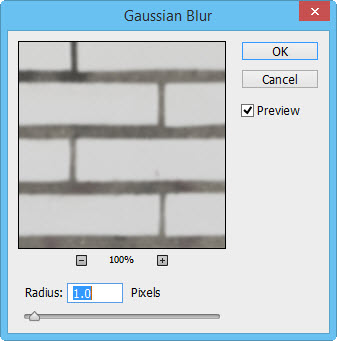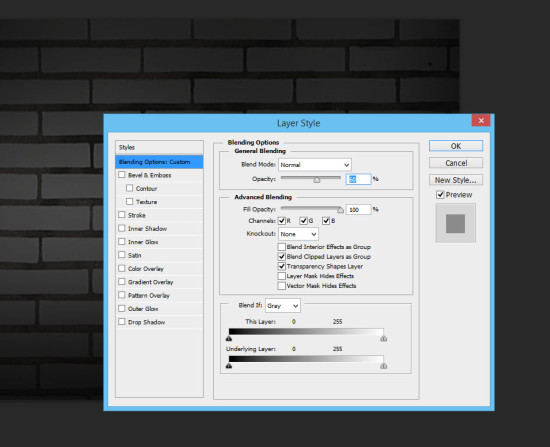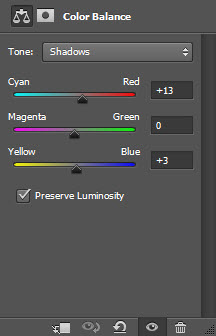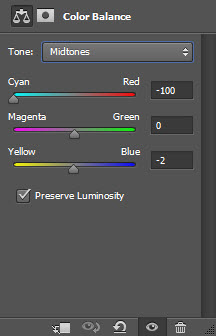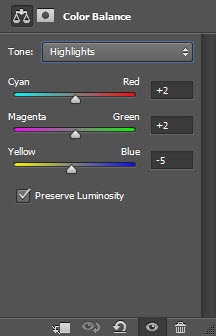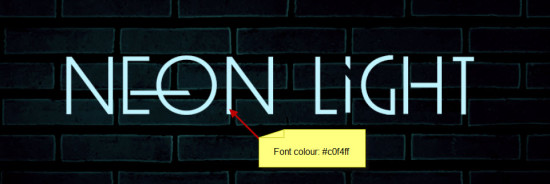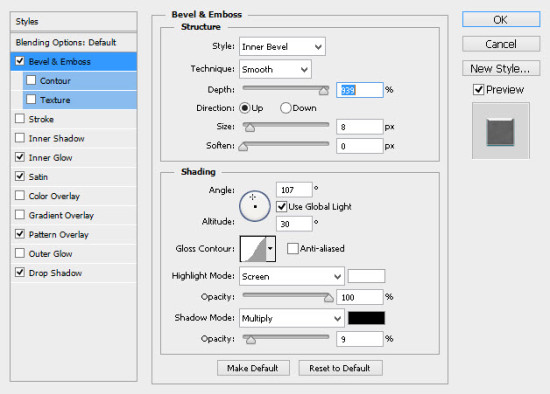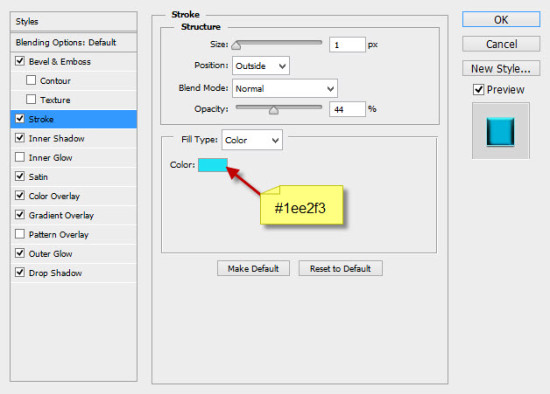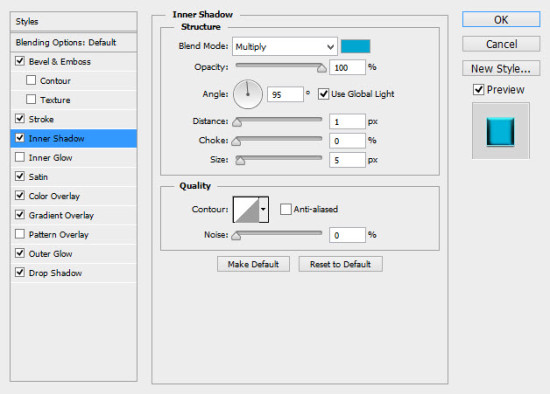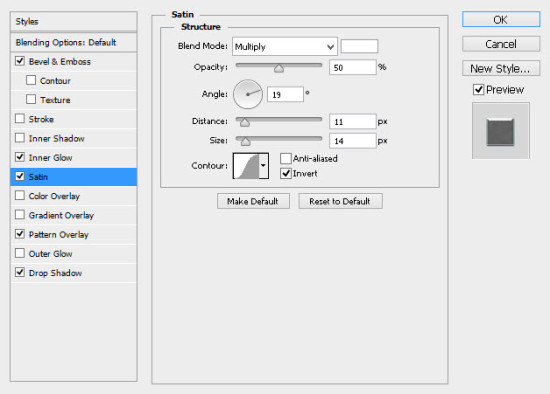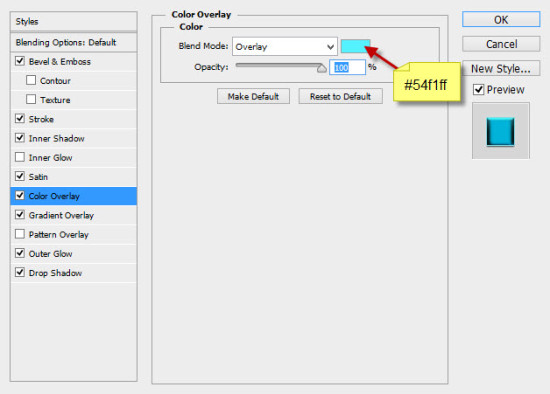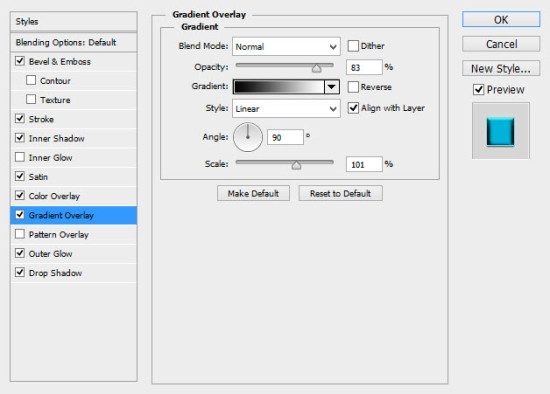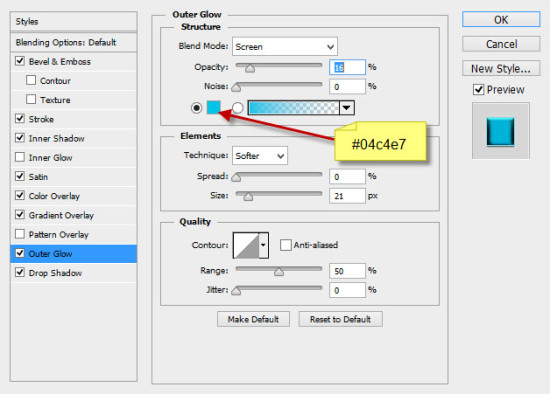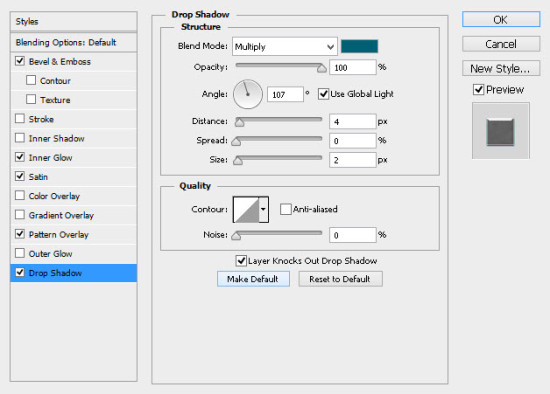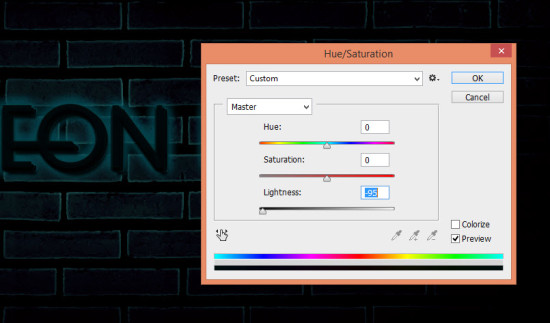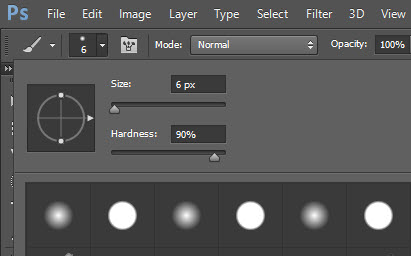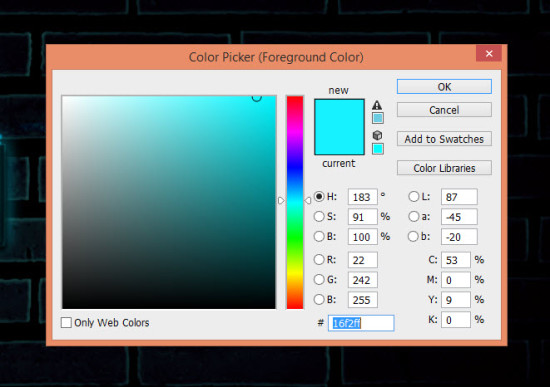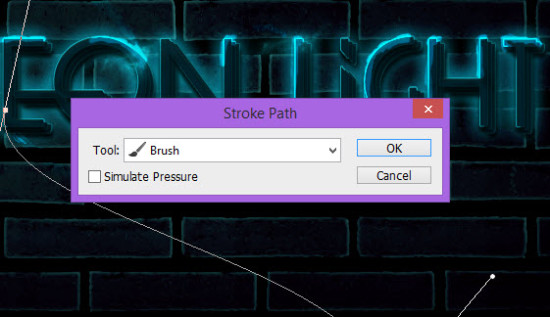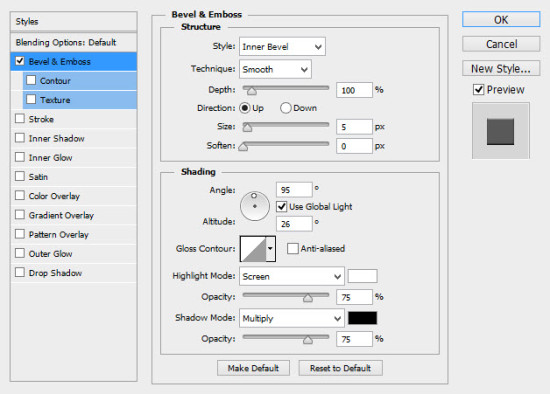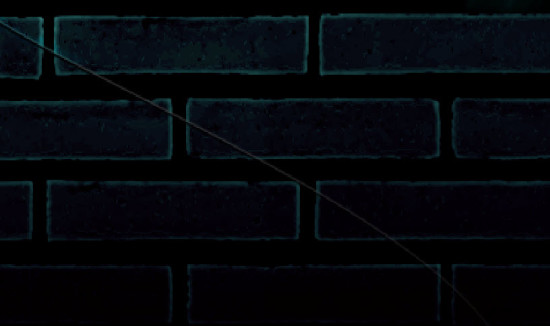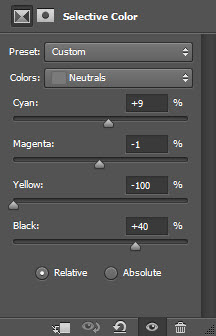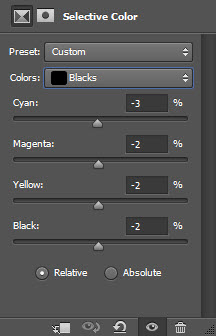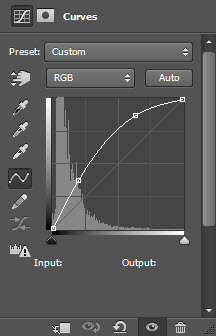PS教程:创建梦幻的霓虹效果文字

扫一扫 
扫一扫 
扫一扫 
扫一扫 今天这个教程里,我们将运用到Photoshop里的蒙板、钢笔、混合模式等技术,创建一个梦幻迷离的霓虹文字效果,过程不难,简单几步就能完成,童鞋们可以试一下。
最终效果:
教程素材:
素材打包:微盘下载 Step 1新建画布1400px * 782px,填充黑色,打开纹理素材,用矩形选框工具选出一部分纹理放到原始的文档中来,调整大小作为背景,高斯模糊之。
设置图层的不透明度为60%:
使用如下图所示的蒙版图层来遮掉部分内容:
使用如下的色彩平衡调整图层来为纹理图层添加一些色彩:
经过以上两个调整,你应该在画布中看到如下效果:
Step 2现在使用本文开头下载过来的字体写入一串文本,颜色如下图黄色便签里面所示:
给文本添加如下混合样式: 斜面和浮雕:
描边:
内阴影:
光泽:
颜色叠加:
渐变叠加:
外发光:
投影:
效果如下:
Step 3复制一层该文本,按照图示将复制层轻微移动到边角处:
重复以上复制移动的步骤,多复制几层,直到效果如下:
在复制的最后一个图层上应用如下色相/饱和度调整选项同时把文本变暗:
效果如下:
Step 4现在需要给文本添加一定的高光。选择画笔工具,设置如下: 大小和硬度:
画笔的颜色:
在所有图层的上方新建图层,叠加模式设置为"叠加(overlay)",使用设置好的画笔按照下图添加高光部分:
我们还可以使用烟雾笔刷为文本添加一点烟雾效果:
最终效果如下:
Step 5现在要添加一些电线。使用钢笔工具勾勒如下路径:
使用5 px硬边的画笔为路径做描边处理:
做如下斜面和浮雕混合样式的调整:
电线的效果:
为了实现电线缠绕着文本的状态,需要复制该电线多次,然后按照下图做一个位置和大小的调整:
Step 6就快完成了!现在需要做点使文本更优雅的小调整。添加如下调整图层: 可选颜色:
曲线:
大功告成!
本文由木子设计网原创翻译,请尊重版权和译者成果,转摘请附上优设链接,违者必究。谢谢各位编辑同仁配合。 【木子设计网 原创文章 投稿邮箱:13671295@qq.com】
手机扫一扫,阅读下载更方便˃ʍ˂ |
@版权声明
1、本网站文章、帖子等仅代表作者本人的观点,与本站立场无关。
2、转载或引用本网版权所有之内容须注明“转自(或引自)网”字样,并标明本网网址。
3、本站所有图片和资源来源于用户上传和网络,仅用作展示,如有侵权请联系站长!QQ: 13671295。
最新评论